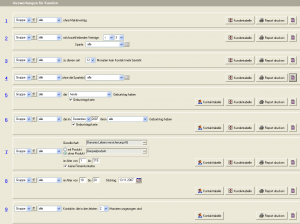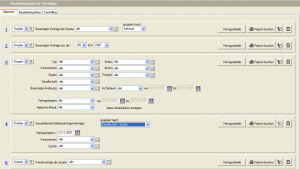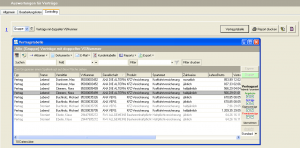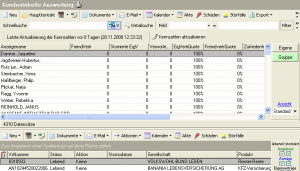Auswertungen: Unterschied zwischen den Versionen
Jquast (Diskussion | Beiträge) (→Kennziffern) |
Jquast (Diskussion | Beiträge) |
||
| Zeile 81: | Zeile 81: | ||
[[Bild:Auswertung Kennzahlen.png|thumb|Auswertung Kennziffern]] | [[Bild:Auswertung Kennzahlen.png|thumb|Auswertung Kennziffern]] | ||
| − | + | Unter einer Kennzahl versteht man eine Maßzahl, die der Quantifizierung dient. Bezogen auf InfoAgent werden werden relative Kennzahlen (dimensionslose sowie dimensionsbehaftete) zur Auswertung herangezogen | |
| − | + | ||
Das Fenster Kennzahlen entspricht vom Layout der Kundentabelle in seiner Aufteilung und mit den Bedienelementen (Schaltflächen, Suchfelder, Auswahlboxen). Zusätzlich existieren ein Info-Feld und die Schaltfläche {{Btn|Kennzahlen aktualisieren}}. | Das Fenster Kennzahlen entspricht vom Layout der Kundentabelle in seiner Aufteilung und mit den Bedienelementen (Schaltflächen, Suchfelder, Auswahlboxen). Zusätzlich existieren ein Info-Feld und die Schaltfläche {{Btn|Kennzahlen aktualisieren}}. | ||
| Zeile 88: | Zeile 87: | ||
Im Info-Feld ist abzulesen wann die Kennzahlen zuletzt aktualisiert wurden. Mit Klick auf {{Btn|Kennzahlen aktualisieren}} werden diese zum aktuellen Datum einer Aktualisierung unterzogen. | Im Info-Feld ist abzulesen wann die Kennzahlen zuletzt aktualisiert wurden. Mit Klick auf {{Btn|Kennzahlen aktualisieren}} werden diese zum aktuellen Datum einer Aktualisierung unterzogen. | ||
| − | Mit [[Spalten definieren]] aus dem Kontextmenü können Sie auswählen, welche | + | Mit [[Spalten definieren]] aus dem Kontextmenü können Sie auswählen, welche Felder zur Anzeige gebracht werden. Damit wird der Anzeigeumfang reduziert und auf die Tabelle ist übersichtlicher. Uninteressante Kennzahlen lassen sich so ausblenden. In der tabellarischen Aufstellung seheh Sie die Kennziffern und ihre Bedeutung. |
| − | + | ||
| − | + | ||
| − | + | ||
Version vom 15. November 2007, 17:45 Uhr
| |
Dieser Artikel oder Abschnitt wird gerade bearbeitet. Um Bearbeitungskonflikte zu vermeiden, warten Sie bitte mit Änderungen, bis diese Markierung entfernt ist, oder wenden Sie sich an den Ersteller. |
Eine Auswertung ist eine Mitarbeiter- bzw. gruppenbezogene Selektion auf den vorhandenen Datenbestand. Als Ergebnis wird eine Datenmenge zurück geliefert, welche in einem Report bzw. in einer Kunden- oder Vertragstabelle angezeigt wird.
Inhaltsverzeichnis
Kunden
Um die Auswertung für Kunden aufzurufen, wird das betreffende Symbol unter Auswertungen betätigt, analog kann über die Menüleiste Auswertungen -> Kunden ausgewählt werden. In der Maske sind die verfügbaren Selektionen von 1 - 9 dargestellt. Die Ziffer vor jeder Selektion ist als Link ausgeführt. Mit einem Klick darauf lassen sich die zugehörigen Selektionskriterien anzeigen.
Die Auswahl bzw. Eingabe der einzelnen Kriterien gestaltet sich je nach Auswertung unterschiedlich. Zur Anwendung kommen u. a. Pull-Down-Menüs, Eingabefelder, Auswahlboxen oder -felder sowie Datumsassistenten. In Abhängigkeit der Abfrage müssen mehrere Kriterien kombiniert werden. Auf der Basis einer Report-Vorlage wird dann der eigentliche Report am Bildschirm generiert.
Im ersten Menü erfolgt die Auswahl der bzw. des Mitarbeiters. Drei Möglichkeiten sind vorhanden:
| Eintrag | Bedeutung |
|---|---|
| Eigene | nur die eigenen Kunden des Mitarbeiters / Vermittlers werden in die Selektion einbezogen |
| Gruppe | alle Kunden der Arbeitsgruppe des Mitarbeiters / Vermittlers werden in die Selektion einbezogen |
| Mehrere | ein Fenster ermöglicht die Auswahl von Mitarbeiter / Vermittler, die in die Selektion einbezogen werden |
Im Auswahlfenster Mehrere lassen sich per Auswahlbox verschiedene Mitarbeiter / Vermittler selektiv auswählen. Danach wird das Fenster geschlossen.
Im Menü Kundentyp wird u. a. zwischen Kunde, Ex-Kunde, Interessent und Mandant gewählt. Alternativ ist noch alle möglich. Verbindliche Aussagen über den Inhalt des Menüs lassen sich hier nicht treffen, da jeder Nutzer für den Kundentyp in der Regel verschiedene Bezeichnungen verwendet.
Mit der Schaltfläche Report drucken wird das Ergebnis der Selektion in einem Vorschau-Fenster angezeigt. Über Kundentabelle erscheint das Ergebnis in einem neuen Fenster (Kundentabelle). Die Schaltfläche Kontakttabelle ist bei den Selektionen zusätzlich vorhanden, bei denen die Abfrage auf die Kontakttabelle durchgeführt wird, z. B. im Zusammenhang mit einem Datum oder einem Jahr. Über Excel Export kann das Selektionsergebnis in eine externe Excel-Datei exportiert werden.
Zur Anpassung bzw. Veränderung eines Reports dient der Report-Designer, der über die Schaltfläche Report ändern gestartet werden kann.
Verträge
Die Auswertung für Verträge wird über das betreffende Symbol unter Auswertungen (Outlook-Leiste) gestartet, analog kann über die Menüleiste Auswertungen -> Verträge ausgewählt werden. Die Maske ist in die Register
- Allgemein
- Bearbeitungslisten
- Controlling
unterteilt.
Die verfügbaren Selektionen sind nummeriert dargestellt. Die Ziffer vor jeder Selektion ist ein Link. Damit lassen sich die zugehörigen Selektionskriterien anzeigen.
Die Auswahl bzw. Eingabe der einzelnen Kriterien gestaltet sich je nach Auswertung unterschiedlich. Zur Anwendung kommen u. a. Pull-Down-Menüs, Eingabefelder, Auswahlboxen oder -felder sowie Datumsassistenten. In Abhängigkeit der Abfrage müssen mehrere Kriterien kombiniert werden. Auf der Basis einer Report-Vorlage wird dann der eigentliche Report am Bildschirm generiert. Die Mitarbeiterauswahl per Menü ist identisch zu Kunden.
Mit der Schaltfläche Report drucken wird das Ergebnis der Selektion in einem Vorschau-Fenster angezeigt. Über die integrierte Tool-Bar besteht z. B. die Möglichkeit den Report zu speichern und zu drucken. Mit Vertragstabelle wird das Ergebnis in einer neuen Vertragstabelle ausgegeben.
Vorher kann man über die Schaltfläche Sortierreihenfolge ändern die Funktion Spalten sortieren aufgerufen. Damit kann die voreingestellte Sortierreihenfolge der Spalten (Felder) nutzerspezifisch verändert werden. Je nach Selektion variiert die Anzahl zu sortierenden Felder.
Zur Anpassung bzw. Veränderung eines Reports dient der Report-Designer, der über die Schaltfläche Report ändern gestartet werden kann.
Sollten Sie Änderungswünsche bzgl. der Reportvorlagen haben, wenden Sie bitte vertrauensvoll an die Buchholz Software GmbH.
Die vom Nutzer durchgeführten Einstellungen für die Selektionen und Sortierreihenfolgen (Spalten) bleiben erhalten. Diese werden pro Mitarbeiter/Nutzer in der jeweiligen Datenbank gespeichert. Datumsangaben bleiben nur in den Fällen erhalten, wo es sinnvoll erscheint, z. B. wenn diese benutzerdefiniert festgelegt sind (Stichtag wird gelöscht und neu gesetzt).
Controlling
In diesem Register wird eine Selektion auf doppelte VSNummern durchgeführt. Nach der Mitarbeiterauswahl (Eigene, Gruppe, Mehrere) wird über die Schaltfläche Vertragstabelle das Ergebnis in einer neuen Vertragstabelle aufgelistet. Mit Report drucken wird das Ergebnis der Selektion in einem Vorschau-Fenster, sortiert nach Vermittler. Über die integrierte Tool-Bar besteht z. B. die Möglichkeit den Report zu speichern und zu drucken.
Sollten über das Controlling doppelte VSNummern ausgegeben werden, dann besteht dringender Bedarf diese zu korrigieren. Vergleichen Sie z. B. Ihre Versicherungsunterlagen (Verträge) mit den erfassten Daten in InfoAgent und führen Sie ggf. eine Korrektur durch. Eine Anforderung der Versicherungsdaten von der Gesellschaft zur Kontrolle ist ebenfalls denkbar.
Kennzahlen
Unter einer Kennzahl versteht man eine Maßzahl, die der Quantifizierung dient. Bezogen auf InfoAgent werden werden relative Kennzahlen (dimensionslose sowie dimensionsbehaftete) zur Auswertung herangezogen
Das Fenster Kennzahlen entspricht vom Layout der Kundentabelle in seiner Aufteilung und mit den Bedienelementen (Schaltflächen, Suchfelder, Auswahlboxen). Zusätzlich existieren ein Info-Feld und die Schaltfläche Kennzahlen aktualisieren.
Im Info-Feld ist abzulesen wann die Kennzahlen zuletzt aktualisiert wurden. Mit Klick auf Kennzahlen aktualisieren werden diese zum aktuellen Datum einer Aktualisierung unterzogen.
Mit Spalten definieren aus dem Kontextmenü können Sie auswählen, welche Felder zur Anzeige gebracht werden. Damit wird der Anzeigeumfang reduziert und auf die Tabelle ist übersichtlicher. Uninteressante Kennzahlen lassen sich so ausblenden. In der tabellarischen Aufstellung seheh Sie die Kennziffern und ihre Bedeutung.
| Kennziffer | Bedeutung |
|---|---|
| AlleVerträge | Anzahl aller lebenden Verträge des Kunden |
| Stornierte Eigenverträge | Anzahl der stornierten Eigenverträge des Kunden |
| Verworfene Angebote | Anzahl der nicht lebenden Angebote des Kunden |
| Eigenverträge | Anzahl der lebenden Eigenverträge des Kunden |
| Eigenvertragsquote | prozentualer Anteil der lebenden Eigenverträge an den lebenden Verträgen des Kunden |
| Eigenvertragsprämienquote | durchschnittlicher Jahresnettobeitrag aller lebender Eigenverträge des Kunden |
| Fremdverträge | Anzahl der lebenden Fremdverträge des Kunden |
| Fremdvertragsquote | prozentualer Anteil der lebenden Fremdverträge an den lebenden Verträgen des Kunden |
| Fremdvertragsprämienquote | durchschnittlicher Jahresnettobeitrag aller lebender Fremdverträge des Kunden |
| Schadenquote | prozentualer Anteil der Summe aller Schadenzahlungen an der Summe aller Jahresnettobeiträge des Kunden |
| Zufriedenheit | Durchschnitt aller Einträge des Kunden bzgl. Zufriedenheit in der jeweiligen Akte (Kunde, Vertrag, Schaden)und Darstellung im Intervall (-10,+10) |
Das Intervall der Zufriedenheit hat folgende Bedeutung:
| Intervall | Zufriedenheit |
|---|---|
| -10 | unzufrieden |
| 0 | neutral |
| +10 | zufrieden |
Hat ein Kunde keine Angabe zur Zufriedenheit gemacht, ist der Tabelleneintrag leer.
Die Berechnung der Schadenquote bezieht sich auf alle Schadentage des aktuellen Jahres (Schäden mit leerem Schadentag werden nicht berücksichtigt). Folgende Sparten gehen nicht in die Berechnung ein: Lebensversicherung, Krankenversicherung, Bausparvertrag, Investmentfonds, Finanzierung, Beteiligung, Immobilien.